官方淘宝店铺:HTTP://FSMCU.TAOBAO.COM2016
STC15单片机实战指南(C语言版)从51单片机DIY、四轴飞行器到优秀产品设计残弈悟恩(小刘老师)一坚科技STC15单片机实战指南(C语言版)微信号:xymbmcu飛天三號单片机实验板~1~电子工程师基地:www.
ieeBase.
net郑重声明《STC15单片机实战指南(C语言版)》一书以一坚科技研发的飛天三號(FSST15-V1.
0)实验板为硬件平台,以《深入浅出玩转STC15单片机》为配套视频,由清华大学出版社权威出版,并且分别是STC官方大学计划和高校高性能联合实验室推荐教程和视频,版权归作者和清华大学出版社所有.
本资料以个人学习、工作经验以及宏晶科技单片机技术为素材,以单片机初学者、单片机项目开发者为对象,教大家如何走进单片机,继而达到开发工程项目为目的.
限于时间和水平关系,资料中难免有过失之处,望各位高手批评指教,多多拍砖,拍累了,你们休息,我继续上路.
现已连载的方式免费共享于各大电子网站,供单片机新手们参考学习,可以自由下载传阅,但未经作者许可,不得用于任何商业目的,转载请注明出处:残弈悟恩(www.
ieeBase.
net).
最终完整版以出版社所出书籍为准.
STC15单片机实战指南(C语言版)微信号:xymbmcu飛天三號单片机实验板~2~电子工程师基地:www.
ieeBase.
net飛天三號(FSST15-V1.
0)实验板STC高性能联合实验室专用试验箱学生实验补充开发板STC官方推荐书籍《STC15单片机实战指南》配套开发板STC大学计划推荐视频《深入浅出玩转STC15单片机》配套开发板让爱充满大地——花1秒时间,拯救1个人,传递1份爱声明:只是残弈悟恩爱心的喷发,我得不到一分钱,各位不要多想,谢谢!
你知道吗在非洲北边的某个地区,每一秒都有许许多多的人正在挨饿,每一天至少有一位儿童死于营养不足.
你的一次点击就能让某位穷人得到1.
1杯食物.
当然你可以不相信有这样的链接或者是骗点击什么的.
事实上,网站确实是帮穷人得1.
1杯食物的,只要你点进去点击一下中间的黄色按钮,就会出来一系列介绍各种商品的网页(绝对免费的并且不会下载任何软件,也不会有电脑病毒),同时也会有人因为您的一次点击而得到1.
1杯食物,食物是由商家提拱的,但爱心却是您献出的.
如果你觉得残弈悟恩在忽悠大家,你不妨可以在网上查一下是真与假.
看到这本资料的朋友多数都是电子爱好者、单片机初学者,或者干电子这一行的,管你是穷学生还是穷工人,只要能上网,只要愿花一秒种就可以了.
人生在世,有两件事不能等:一、孝顺;二、行善.
无论你是LED小灯、普通灯泡也好,还是荧光灯也罢,最重要就是要懂得用自身的光去照耀别人,光的强度并不重要.
点击链接:http://www.
thehungersite.
com/clickToGive/home.
facessiteId=1&link=ctg_ths_home_from_ths_thankyou_sitenavSTC15单片机实战指南(C语言版)微信号:xymbmcu飛天三號单片机实验板~3~电子工程师基地:www.
ieeBase.
net第2章欲善其事必利其器:软硬件平台的搭建和使用简述一个人,两脚使劲踩1小时的自行车,只能跑10公里;开着宝马,一脚轻踩油门1小时就能跑100公里;乘飞机,吃着美味、睡着大觉,也能跑1000公里.
同样的努力,不一样的平台和载体,结果就是不一样.
可问题是如何找到一个好的平台,适合自己的才是最好的.
从无到有,或者到合适,都需要一个由量变到质变的过程.
通过这章的学习,力争读者掌握单片机开发的基本的软件调试环境和硬件开发平台.
2.
1硬件平台—FSST15开发板工欲善其事必先利其器.
单片机的学习书本的理论知识,更需要实际操作的硬件平台,否则一切是都是空中楼阁.
除了硬件平台,还需软件开发工具,用于软件开发的有Keil、IAR、STVisualDevelop等,用于下载的有STC-ISP、STVisualProgrammer等,但有些开发软件自带了下载功能.
由于此书以STC的IAP15W4K58S4为核心处理器,所以这里主要介绍用于STC单片机开发的KeilμVision5和下载用的STC-ISP.
关于PCB的绘制软件,笔者特意写了一章,等到后面再详细讲解,还有读者最能学习一下上位机编程软件(详见《深入浅出玩转51单片机》一书),这样单片机基本的开发工具就基本满足了.
本书所有实例是基于FSST15(飛天三號)开发板的,该开发板由残弈悟恩历时半年亲自研发,无论是从原理图的设计、元件的选型、模块的配置、PCB的绘制都是精心筛选、策划的,让每个读者"玩"起来感觉舒心、快捷、方便、全面.
配套的资料齐全、代码编程风格规范,实例生动、可移植性高,最震撼的是残弈悟恩贴身回答读者学习过程中遇到的所有问题.
2.
1.
1FSST15开发板功能框图开发板功能框图如图2-1所示,开发板以IAP15W4K58S4为核心芯片,周围配备丰富的外围设备,一板在手,学习无忧.
图2-1FSST15开发板资源分布图2.
1.
2FSST15开发板基本配置(1)主芯片是STC公司的IAP15W4K58S4,芯片特性见本书第1章.
STC15单片机实战指南(C语言版)微信号:xymbmcu飛天三號单片机实验板~4~电子工程师基地:www.
ieeBase.
net(2)特殊端口和2组I/O口全部用优质的排针引出,方便扩展.
(3)集成了STC官方推荐的USB转串口IC(CH340T),实现一线下载、调试、供电,还可与上位机通信.
(4)集成有STC的另外一颗单片机——STC15W104,配合外围器件,便可实现一键自动(不需要冷启动)下载程序.
(5)一个电源开关、电源指示灯,电源也用排针引出,方便扩展.
(6)具有一键开关键、模式设置等功能.
(7)搭载一颗5V转3.
3V芯片,便可为板子提供稳定的电源.
(8)12个LED,三种颜色,并且排布为交通灯形式,不仅可实现流水灯、跑马灯等试验,还可作交通灯实验.
(9)8位共阴极数码,由STC官方推荐74HC595和三极管(扩流)驱动,便可做静、动态数码管实验.
(10)LED点阵(8*8),可实现图形的基本显示和移动算法.
(11)一个1602液晶,可以做液晶实验;(12)电机驱动接口一个,可以做步进电机、直流电机实验;(13)附带万能红外接收头,配合遥控器做红外编、解码实验;(14)16个按键组成了矩阵按键,可学习独立按键、矩阵按键的使用;(15)4个独立按键,借助STC单片机强大的A/D转换功能实现人机操作;(16)一个触摸按键,借助STC单片机强大的A/D和PWM功能实现;(17)一个电位器,可做A/D转换试验;(18)双节滤波电路,可用PWM功能实现D/A实验;(19)EEPROM芯片AT24C02,学习I2C通信试验;(20)时钟芯片PCF8563,可以做时钟试验,该芯片还可以输出可编程的PWM波形;(21)温度传感器芯片LM75A,配合数码管做温度采集、显示实验,结合上位机还可做更多的实验;(22)集成一颗RDA5807M收音机芯片,可直接将开发板做成收音机;(23)集成一颗SP3485芯片,可实现RS485通信实验;(24)搭载一个WIFI模块接口,配合WIFI模块可以实现物联网控制实验;(25)搭载一个2.
4G无线接口,配合无线模块,可实现无线通信实验;(26)结合外围器件做RTX51Ting操作系统试验,为以后学习μCOS、Linux、winCE等操作系统奠定基础.
2.
2开发环境—KeilμVision5此书,所有的开发实例全是基于KeilμVision5的,因此以KeilμVision5为例来讲解.
先COPY点历史,Keil公司是一家业界领先的微控制器(MCU)软件开发工具的独立供应商.
Keil公司由两家私人公司联合运营,分别是德国慕尼黑的KeilElektronikGmbH和美国德克萨斯的KeilSoftwareInc.
Keil公司所制造和销售的开发工具种类比较多,包括ANSIC编译器、宏汇编程序、调试器、连接器、库管理器、固件和实时操作系统核心(real-timekernel).
有超过10万名微控制器开发人员在使用这种得到业界认可的解决方案.
其KeilC51编译器自1988年引入市场以来成为市面上的行业标准,并支持超过500种8051变种.
Keil公司2005年由ARM公司收购.
其两家公司分别更名为ARMGermanyGmbH和ARMInc.
KeilμVision5(以下简称Keil5)是2013年10月由ARM公司发布的,引入灵活的窗口管理系统,使开发人员能够使用多台监视器,并提供了视觉上的界面窗口,其位置完全可控.
新的用户界面可以更好地利用屏幕空间和更有效地组织多个窗口,提供一个整洁,高效的环STC15单片机实战指南(C语言版)微信号:xymbmcu飛天三號单片机实验板~5~电子工程师基地:www.
ieeBase.
net境来开发应用程序.
新版本支持更多最新的ARM芯片,还添加了一些其他新功能.
要学习单片机,Keil5必须能熟练操作,说到熟练不是一个选项一个对话框的去查牛津词典,死背每个选项的意思,没必要,而是在实践开发中用到什么,再去查什么,查的多了、用的多了,自然就熟悉了.
万物之规律----二、八分,什么意思,例如这个社会,20%的人掌握着80%的财富.
同样,对于Keil5软件,只需用20%的操作就可以实现80%的功能了.
因此,大家只需按本书操作的实例,一步一步操作一遍,肯定就会掌握.
2.
2.
1KeilμVision5的安装要使用Keil5,首先得在PC机上安装该软件,接下来简述Keil5的安装过程和软件的破解.
在此之前笔者建议读者先在某一个盘下新建一个文件,起名为:Keil5(例如:D:Keil5),这样便于软件的管理和以后系统文件的查找.
1.
安装软件打开随书(或开发板)附带的光盘,找到Keil5文件夹并打开,接着双击"mdk_513"应用程序,之后单击"Next"按钮,则会弹出一个"LicenseAgreement"对话框,此时在"Iagreeto…"前打勾并单击"Next"按钮,接着是一个让读者选择安装路径的对话框,单击"Browse"按钮选择刚刚新建的文件夹(D:Keil5).
之后需要读者填写一些个人信息,这里四个框随便填(例如:ss、bc),再单击"Next"按钮,接着就是一个正在安装的界面图,稍等片刻,软件就会安装完毕,最后单击"Finish"按钮,这样软件就安装完毕了,之后就可踏上编程之旅了.
2.
安装软件库Keil5不同于以前的几个版本(Keil4、Keil3、Keil2),安装完软件之后还需要安装库,这样我们才能够进行后续的操作.
读者需要注意的是,由于笔者不仅用STC单片机开发工程,同时还会根据需求,选择一些ARM核的处理器来开发项目,因此笔者安装的是MDK(MicrocontrollerDevelopmentKit)版本的软件,至于如何安装ARM核处理器的开发环境,读者可自行查阅资料.
当我们安装完软件之后,Keil5会自动弹出如下的安装包对话框,如图2-2所示.
图2-2PackInstaller安装包对话框进行到这步读者可以直接关闭即可,因为这个安装包主要包括一些三星、意法半导体等STC15单片机实战指南(C语言版)微信号:xymbmcu飛天三號单片机实验板~6~电子工程师基地:www.
ieeBase.
net等的高端处理器,而未包含STC公司的单片机,那如何安装STC公司的单片机,其实很简单,STC公司为了解决此问题,他们在自己的STC-ISP软件上加入安装库的功能,读者只需进行简单的操作,就可以添加STC单片机到Keil5中.
打开STC-ISP软件,选择"Keil仿真设置"选项卡,如图2-3的"1"所示,接着单价"2"所示的按钮,此时会弹出如图2-4所示的Keil5安装路径文件夹选择对话框,此时我们只需定位到安装目录(图中为笔者的安装目录,读者的自行设置)即可.
图2-3添加STC库到Keil5中选择对话框图2-4Keil5路径选择对话框STC15单片机实战指南(C语言版)微信号:xymbmcu飛天三號单片机实验板~7~电子工程师基地:www.
ieeBase.
net3.
和谐软件Keil5软件网络上流行着破解版,但是出于对知识产权和此软件辛勤劳作人员的尊重和支持,笔者建议有经济实力的公司和个人最好购买正版软件,购买途径可联系深圳米尔科技等,但对于穷学生,请大家自行解决,这里不赘.
这样,Keil5犹如世外桃源,只待读者去欣赏花香鸟语、万物复苏的美景了.
4.
KeilMDK和KeilC51的兼容性设置有些读者可能和笔者一样,会面临同时开发ARM核和STC单片机的双重任务,可开发ARM核这样的Keil5软件名称为"MDK",而开发STC单片机需要"KeilC51",因此两者需要相关的设置,才能将两个软件完美集合,而不是一台PC机上安装两个Keil5软件,具体整合的步骤如下.
(1)安装KeilC51,并XX,安装目录C:\KeilC51\.
(2)安装KeilMDK,并XX,安装目录C:\KeilMDK\.
(3)把C:\KeilC51\里面的C51文件夹复制到C:\KeilMDK\里.
(4)把C:\KeilC51\里面的UV4文件夹复制到C:\KeilMDK\里,提示有同名文件都不要覆盖.
(5)C:\KeilC51\TOOLS.
INI文件里面的内容复制到C:\KeilMDK\TOOLS.
INI文件后面,并且把所有的"KeilC51"替换为"KeilMDK".
以上,若文件中没有KeilC51,那么不用管,直接复制粘贴.
这样一个KeilMDK就可以兼容C51了.
最后,关于"KeilMDK"和"KeilC51"区别,请读者自行查阅了解,这里不赘.
2.
2.
2KeilμVision5的工程建立过程说明一点,讲述Keil5的建立过程之前,先在E盘(路径当然可以随便,根据个人习惯吧)下新建一个文件夹,以便存放工程,文件命名为:我的第一个工程.
特别提醒,这么取名是便于新手们理解,但笔者强烈建议以后不要用中文来命名,因为一些软件是不支持中文的,例如开发FPGA的QuartusII等.
所以从开始就应养成良好的习惯,避免以后开发中遇到这样、那样的问题.
对于单片机来说,无论程序的大小,都需要一个完整的工程来支持,即使点亮一个小小的LED也是需要建立一个完整的工程.
接下来讲解Keil5的工程建立过程,建立过程大致分为下面几个步骤.
(1)双击桌面,打开Keil5软件,等Keil5软件完全启动后,选择Project→NewuVisionProject菜单项,操作界面如图2-5所示.
图2-5新建工程(2)选择工程的保存路径,笔者就选择E盘下的:我的第一个工程文件夹,这样便于STC15单片机实战指南(C语言版)微信号:xymbmcu飛天三號单片机实验板~8~电子工程师基地:www.
ieeBase.
net以后工程的管理,接着在文件名(实质就是工程的名字)处输入文件名:我的第一个工程,如图2-6所示,软件会默认为.
uvproj的扩展名,然后单击"保存"按钮.
图2-6保存工程(3)此时弹出如图2-4所示的对话框,要求用户选择单片机型号.
FSST15开发板搭载的是IAP15W4K58S4,由于前面我们已经添加了STCMCU的库,因此这里先如图2-7小"1"选择"STCMCUDatabase",之后选择如图2-7小"2"所示,选择"STC15W4K32S4",这里读者需要注意的,IAP15W4K58S4隶属于STC15W4K32S4系列,因此直接选择STC15W4K32S4即可,之后单击"OK"按钮.
STC15单片机实战指南(C语言版)微信号:xymbmcu飛天三號单片机实验板~9~电子工程师基地:www.
ieeBase.
net图2-7选择STC15W4K32S4(4)接着弹出如图2-8所示的启动代码选择对话框,这里选择"否"(也可以选择"是"),所谓启动代码就是处理器最先运行的一段代码,主要任务是初始化处理器模式、设置堆栈、初始化寄存器等,由于以上的操作均与处理器体系结构和系统配置密切相关,所以一般由汇编来编写.
对于单片机开发来说是否添加都一样,若读者对启动代码感兴趣,自行查阅相关资料,这里就不做过多说明.
图2-8启动代码选择选框此时Keil5中只是一个半成品的工程,为何这么说,因为只有虚荣的框架,没有完美的内涵.
接下来开始新建文件,并将文件添加到工程中,为其增砖添瓦吧.
(5)选择File→New菜单项(或者直接CTRL+N),如图2-9所示.
图2-9新建文件(6)此时Keil5的编辑界面处会有一个"text1"的文本文件,但与刚建立的工程还是没有一点点关系,接着选择File→Save菜单项(或CTRL+S)保存文件,此时弹出如图2-10所示的文件保存对话框,Keil5已经默认选择了工程所在的文件夹路径,所以只需输入正确(一定要正确)文件名,文件名字随便,最好是英文的,之后是扩展名".
c"(一定是英文状态下的.
c).
注意:如果是用C语言编写程序,则扩展名必须是.
c;汇编编写程序,扩展名必须是.
asm;头文件则为.
h.
这里文件名可以与工程名相同,也可以不同,然后单击"保存"按钮.
STC15单片机实战指南(C语言版)微信号:xymbmcu飛天三號单片机实验板~10~电子工程师基地:www.
ieeBase.
net图2-10文件保存对话框(7)回到编辑界面,单击"Project"窗口处"Target1"前的"+"号,选中"SourceGroup1"并右键单击,弹出如图2-11所示下拉菜单,然后选中"AddFilestoGroup'SourceGroup1"菜单项,接着弹出一个对话框,选中上面所保存的文件(也即"我的第一个工程.
c"),如图2-12所示,之后单击"Add"按钮添加文件,最后单击"Close"按钮关闭此对话框.
图2-11添加现有的文件到"SourceGroup1"STC15单片机实战指南(C语言版)微信号:xymbmcu飛天三號单片机实验板~11~电子工程师基地:www.
ieeBase.
net图2-12选择"我的第一个工程.
c"文件加入文件之后的工程编辑界面如图2-13所示,不知读者注意到了没,这时在"SourceGroup1"文件夹下多了一个"我的第一个工程.
c"的文件(这个就是前面所保存、添加的c文件),这时源文件与工程就关联起来了,也即工程建立完毕了.
图2-13文件加入工程之后的编辑界面(8)编写代码,读者这里只需CTRL+C、CTRL+V实例1的源代码,暂时不需理会代码的具体含义,输入代码之后的软件编辑界面如图2-14所示.
STC15单片机实战指南(C语言版)微信号:xymbmcu飛天三號单片机实验板~12~电子工程师基地:www.
ieeBase.
net图2-14输入程序之后的界面相信通过以上8个步骤,读者对Keil5的工程建立应该不陌生了吧.
接着再介绍几个Keil5的常用按钮和一些选项的设置.
Keil5软件的高级应用,请看第四章的模块化编程章节,哪里有更详细、更全面的应用讲解.
可能对于新手们或者英语不好的读者来说,一看到软件有这么多按钮,并且都是英文的,感觉无从下手.
残弈悟恩告诉大家,一定不要怕,这些都是纸老虎.
再者,笔者也说过,对于软件,20%的功能按钮就可以实现80%的功能操作.
接下来介绍几个常用按钮,常用按钮如图2-15所示,其中9、10、11并不是按钮,只是便于讲解,才这样图示.
图2-15"按钮"介绍图(1)编译当前操作的文件.
(2)只编译修改过的文件,并生成用于下载到单片机中的hex文件.
(3)编译工程中所有的文件,并生成用于下载到单片机中的hex文件.
2、3这两个按STC15单片机实战指南(C语言版)微信号:xymbmcu飛天三號单片机实验板~13~电子工程师基地:www.
ieeBase.
net钮现阶段没什么区别,等到以后编写大型代码时,才能体会到两者的不同.
(4)用于打开"TargetOptions"对话框,打开的对话框如图2-16所示,并在晶振选项框中填11.
0592,这里为何选择"11.
0592",具体由我们下载程序时STC-ISP软件的设定决定.
接着选择"Output"选项卡,并在"CreateHEXFile"前复选框中打勾,如图2-18所示,别的先统统不予理睬.
注意:图2-17所示的"选择使用内部IRC时钟"前的对勾必须勾选,因为FSST15开发板上未搭载外部晶振.
图2-16晶振设置对话框图2-17设置STC-ISP晶振选择对话框STC15单片机实战指南(C语言版)微信号:xymbmcu飛天三號单片机实验板~14~电子工程师基地:www.
ieeBase.
net图2-18设置OptionsforTarger对话框(5)注释选中行.
先选中要注释的代码,之后单击此按钮,就可以加入注释了.
(6)删除选中行的注释.
(7)软件进入仿真,具体操作后面章节有详细介绍.
(8)进入"Configuration"对话框,该对话框主要用来设置字体的大小、颜色,TAB键的缩进等,具体读者可以自己摸索、研究.
(9)表示已经生成了可以下载到单片机中运行的HEX文件了.
(10)表示所编写的程序是"0Error"(真棒,没有错误).
(11)编写的代码为"0Warning"(连警告都没有,你太棒了),编译程序时,警告是可以有的,但一定要做到胸有成竹,看该警告是否可以忽略.
OK,若掌握了这8大步骤、11小步骤,那Keil5软件可以说已经被读者所掌握,接下来就是万事俱备,只欠"编程"了.
对于Keil5软件,笔者先介绍这么多,到后面学习模块化编程时,笔者还要详细、深入地讲解踏,那时就可领略Keil5的强大了.
2.
3我的第一个程序——点亮LED小灯#include"reg52.
h"sfrP7=0xF8;sbitLED1=P7^0;voidmain(void){LED1=0;while(1);}STC15单片机实战指南(C语言版)微信号:xymbmcu飛天三號单片机实验板~15~电子工程师基地:www.
ieeBase.
net2.
4辅助开发工具2.
4.
1CH340驱动的安装由于好多读者使用的是笔记本电脑,没有串口,所以得用USB转串口,在这里先讲述一下CH341的驱动安装,否则是不能给单片机下载程序的.
所有用到的软件,读者随时可以到电子工程师基地的论坛网站(www.
ieeBase.
net)下载.
读者需要注意的是,该驱动分32位和64位机子,安装时请先查看自己所用电脑的位数,再选择相应的驱动.
双击打开CH341SER软件,界面如2-19所示,直接单击"INSTALL",这样软件就会自动安装驱动,过会会弹出一个完成提示对话框,单击"确定",表示驱动安装完成.
图2-19USB转串口驱动安装界面接着用随开发板附带的USB线,连接单片机和电脑,之后右键单击"我的电脑",选择"属性",再单击"设备管理器",最后单击"端口(COM和LPT)"前的""号,此时界面如图2-20所示,表明驱动安装完成,且为读者虚拟了一个COM口(COM6),当然可以修改到别的COM口,限于篇幅原因,就不做过多赘述.
图2-20驱动安装完成之后的设备管理器界面2.
4.
2单片机编程软件——STC-ISPSTC-ISP软件,STC官方更新的比较快,现已经更新到V6.
85H,等读者看到此书的时候,不知更新到多少版本了,这个读者只能自行体验.
为何更新这么快,主要是为了支持后面研STC15单片机实战指南(C语言版)微信号:xymbmcu飛天三號单片机实验板~16~电子工程师基地:www.
ieeBase.
net发的新产品.
这里残弈悟恩以V6.
85为例来讲解,因为笔者一直追求比较赶时髦,例如,别人用Keil2的时候,笔者在用Keil3,等到别人用Keil3的时候,残弈悟恩又开始用Keil4了,现在大家都用Keil4,笔者早已用Keil5了.
当然不是版本越高,软件就越好,但笔者总觉得版本越高越智能、越人性化.
双击桌面打开软件,打开的软件如图2-21所示.
图2-21STC-ISP软件界面STC-ISP的操作只需上面5步接下来简单介绍一下这5个步骤.
(1)选择所用的单片机型号,FSST15开发板用的是IAP15W4K58S4,所以这里选择IAP15W4K58S4.
(2)选择COM口,其实这里一般不需要选择,软件会自动选择.
所要选择的端口号就是前面安装了USB转串口驱动之后虚拟的COM口(例如COM6).
(3)选择由Keil5生成的HEX文件(就是将这个文件下载到单片机中运行的).
(4)选择程序运行频率,这里我们选择"11.
0592"即可,当然可以选择别的.
(5)单击"下载/编程"按钮,此时程序就会自动下载到单片机中,在软件的右下方提示框中会显示一串下载信息,可以不予理会,下载完成后会显示"操作完成!
",表明HEX文件已经下载到单片机中了.
这里需要注意的是,可能开发板的质量、性能不同,有的开发板不支持"115200"这么高的波特率,这时读者可将软件的最高波特率设置的低一点,例如"9600",FSST15开发板经得起考验,115200肯定问题;还有,别的开发板不具有自动下载功能(该功能的详细介绍,后面章节再叙),所以需要用冷启动的方式来为单片机下载程序,具体操作过程读者可参看《深入浅出玩转51单片机》一书.
OK,STC-ISP软件先讲述这么多,该软件还带有串口调试助手、波特率计算器、定时器计算器、软件延时、项目发布等功能,这些就留给读者慢慢研究,这里不赘.
- 官方淘宝店铺:HTTP://FSMCU.TAOBAO.COM2016相关文档
- 学徒51自学网站
- 物理教学网站大全
- 选修课51自学网站
- 步进电机51自学网站
- 继续教育51自学网站
- 法学51自学网站
imidc:$88/月,e3-1230/16G内存/512gSSD/30M直连带宽/13个IPv4日本多IP
imidc对日本独立服务器在搞特别促销,原价159美元的机器现在只需要88美元,而且给13个独立IPv4,30Mbps直连带宽,不限制流量。注意,本次促销只有一个链接,有2个不同的优惠码,你用不同的优惠码就对应着不同的配置,价格也不一样。88美元的机器,下单后默认不管就给512G SSD,要指定用HDD那就发工单,如果需要多加一个/28(13个)IPv4,每个月32美元...官方网站:https:...
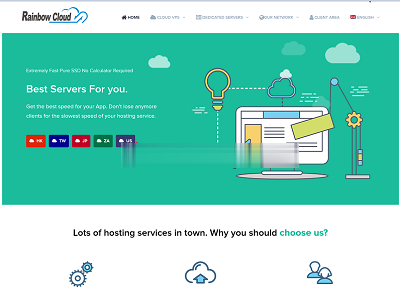
10GBIZ(月$2.36 ), 香港和洛杉矶CN2 GIA
10GBIZ服务商经常有看到隔壁的一些博客分享内容,我翻看网站看之前有记录过一篇,只不过由于服务商是2020年新成立的所以分享内容比较谨慎。这不至今已经有将近两年的服务商而且云服务产品也比较丰富,目前有看到10GBIZ服务商有提供香港、美国洛杉矶等多机房的云服务器、独立服务器和站群服务器。其中比较吸引到我们用户的是亚洲节点的包括香港、日本等七星级网络服务。具体我们看看相关的配置和线路产品。第一、香...
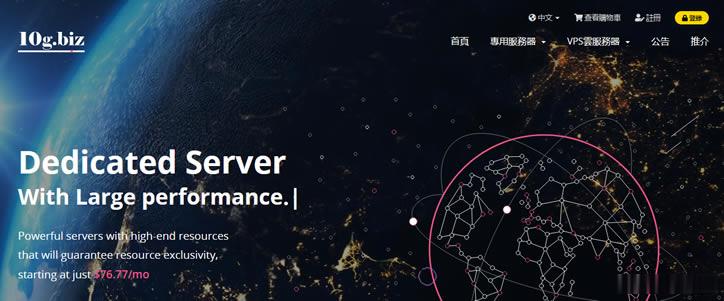
819云(240元)香港CN2 日本CN2 物理机 E5 16G 1T 20M 3IP
819云是我们的老熟人了,服务器一直都是稳定为主,老板人也很好,这次给大家带来了新活动,十分给力 香港CN2 日本CN2 物理机 E5 16G 1T 20M 3IP 240元0官方网站:https://www.819yun.com/ 特惠专员Q:442379204套餐介绍套餐CPU内存硬盘带宽IP价格香港CN2 (特价)E5 随机分配16G1T 机械20M3IP240元/月日本CN2 (...
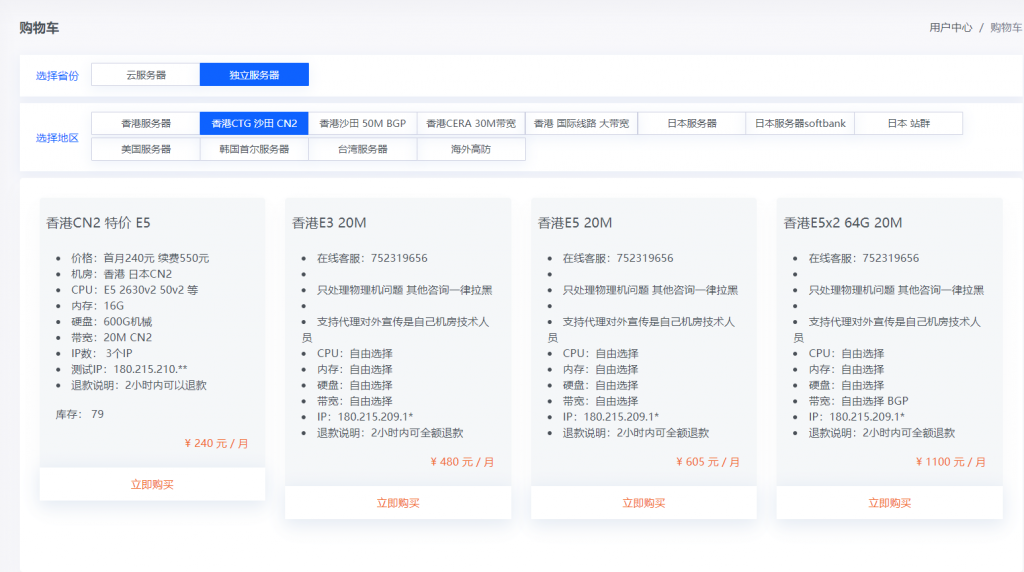
-
yy频道中心yy语音怎么进频道中心网站运营我想成为网站运营的人我该学什么??安卓应用平台现在android平台的手机都有哪些?ios系统iOS系统是什么电子商务网站模板我想开发一个电子商务网站,但是想加入自己设计的模板,可以吗?电子商务网站模板网页制作模板分词技术怎样做好百度分词技术和长尾词优化srv记录如何解析一个SRV域名的ip网站优化方案网站优化方案如何写?微信电话本怎么用微信电话本怎么使用呀,我的电话号码是存在手机里面,用这个软件就读取不了电话,我是第一次使用